A la hora de trabajar con nuestro ordenador hacemos uso de diferentes archivos que abrimos con su programa correspondiente, y que posteriormente mandamos a la Papelera o borramos directamente cuando no los necesitamos. Sin embargo, puede que alguna ocasión esto no haya sido posible, dado que Windows nos informa de al intentar mover o eliminar un fichero nos informa de que la tarea no se puede llevar cabo. Esto suele ocurrir porque el archivo ha sido bloqueado, por lo que necesitaremos de una herramienta como IObit Unlocker para poder desbloquearlos previamente.
No solo es posible que el archivo haya sido bloqueado previamente, sino que el bloqueo se lleve a cabo de forma inesperada. Ya se una de forma u otra, lo verdaderamente importante es que no podemos eliminarlos usando las técnicas habituales hasta que no quede desbloqueado. Las principales causas por lo que esto ocurre es que el permiso haya sido denegado, que el disco donde se encuentra esté protegido contra escritura, que el archivo de origen o de destino esté en uso o que éste siendo utilizado por otro programa. Ya se una de forma u otra, lo verdaderamente importante es que no podemos eliminarlos usando las técnicas habituales hasta que no quede desbloqueado.
Para poder desbloquearlo, seguramente, lo primero que se nos ocurra será reiniciar el equipo, pues es un método bastante efectivo. Sin embargo, es bastante molesto pues nos obliga a cerrar todos los programas que tengamos en ejecución por lo que no siempre es igual de práctico. Es por ello que este programa, del que os hablamos a continuación, puede sernos de gran utilidad.
Principales características de IObit Unlocker
Hablamos de una sencilla herramienta especialmente desarrollada para poder borrar archivos que se encuentren bloqueados o cualquier otro motivo no pueden ser borrados de forma natural. A través de Unlocker vamos a poder desbloquear tanto archivos como carpetas para que se encuentren siempre disponibles. También es capaz de finalizar todos los procesos relacionados que bloquean el archivo o la carpeta en cuestión cuando se cambia al modo “Forzado”.
Se caracteriza por ser muy ligera y gratuita, y junto con la posibilidad de desbloquear ficheros bloqueados también nos permite llevar a cabo otra serie de tareas como desbloquear y borrar, desbloquear y mover, desbloquear y renombrar o desbloquear y copiar. Unlocker incluso se puede usar desde el menú contextual de Windows.
Para ello cuenta con una interfaz intuitiva desde donde debemos gestionar los diferentes directorios y archivos a tratar. Además, cuenta con una integración total cono el Explorador de archivos de Windows, por lo que liberar cualquier archivo será tan sencillo como arrastrarlo al interior de la ventana de la aplicación. Una vez hecho esto, puedes desbloquear, cambiar el nombre, copiar o moverlos rápidamente como desees.
Cómo funciona
Una vez descargado e instalado, lo ejecutamos para que aparezca una pequeña ventana, simple sin necesidad de estar cargado de elementos inútiles. Además, pese a encontrarse en inglés, se puede cambiar el idioma en español. No dispondremos de una traducción perfecta pero sí lo suficientemente buena para que no tengamos ninguna excusa para manejarlo. Para ello pulsamos en la pestaña de More y en el menú desplegable vamos a «Language» y seleccionamos «Español».
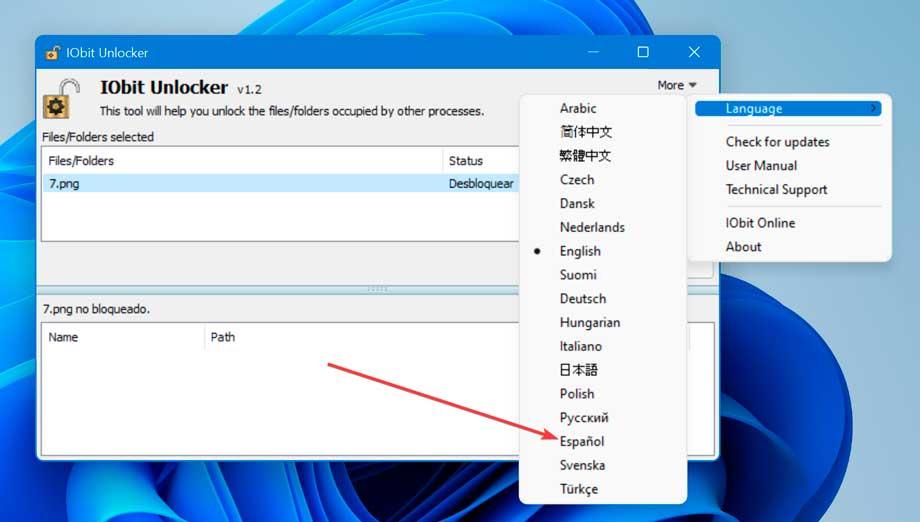
Para usarlo, simplemente cuando encontremos un archivo que de error y nos impida de la manera habitual eliminar el fichero, lo único que tendremos que hacer es añadirlo a su interfaz pulsando en el botón «Agregar». También podemos arrastrarlo y soltarlo sobre su interfaz. Otra opción es pulsar con el botón derecho sobre el dichero y en el menú contextual seleccionar IObit Unlocker.
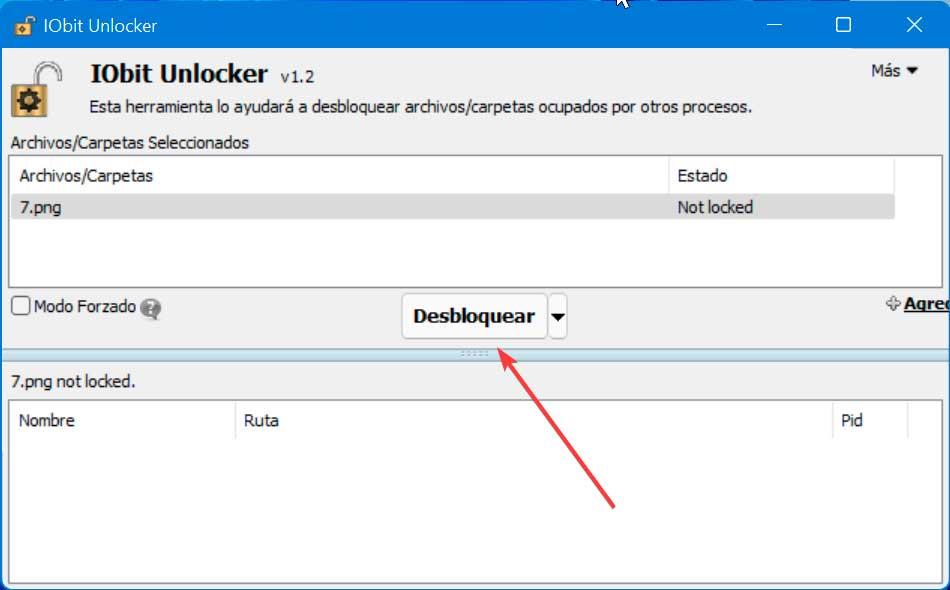
Posteriormente, solo nos queda un paso más. Debemos de pulsar sobre el botón «Desbloquear» para desbloquearlo y ver como el estado del archivo cambia a «Desbloquear satisfactoriamente». Una vez hecho esto, no tendremos ningún problema en poder eliminar el fichero, pues el programa se habrá encargado desvincular el proceso que estaba haciendo uso de él y que impedía su eliminación.
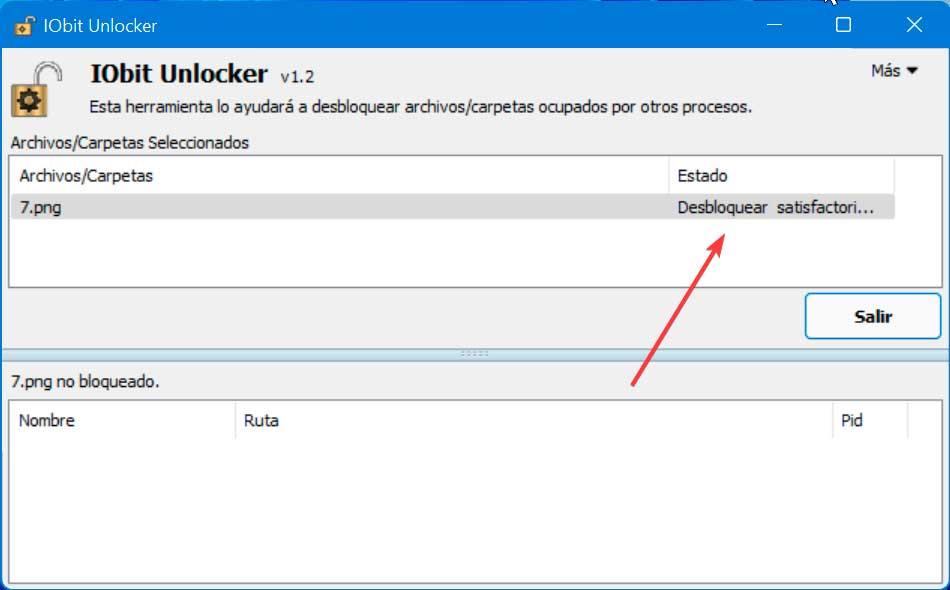
Además, si pulsamos sobre la fecha que se encuentra en el botón Desbloquear, podremos ver distintas opciones adicionales que podemos llevar a cabo y que hemos mencionado anteriormente como son:
- Desbloquear y Eliminar: desbloquea el archivo y lo borra de manera automática evitando así que pueda volver a bloquearse por error.
- Desbloquear y Renombrar: desbloquea el fichero y nos da la posibilidad de cambiarle el nombre.
- Desbloquear y Mover: después de desbloquear el archivo nos permite ubicarlo en el lugar del disco duro que queramos desde el Explorador de archivos.
- Desbloquear y Copiar: el programa se encarga de desbloquear el archivo y posteriormente realizará una copia del fichero en la ubicación que seleccionemos.
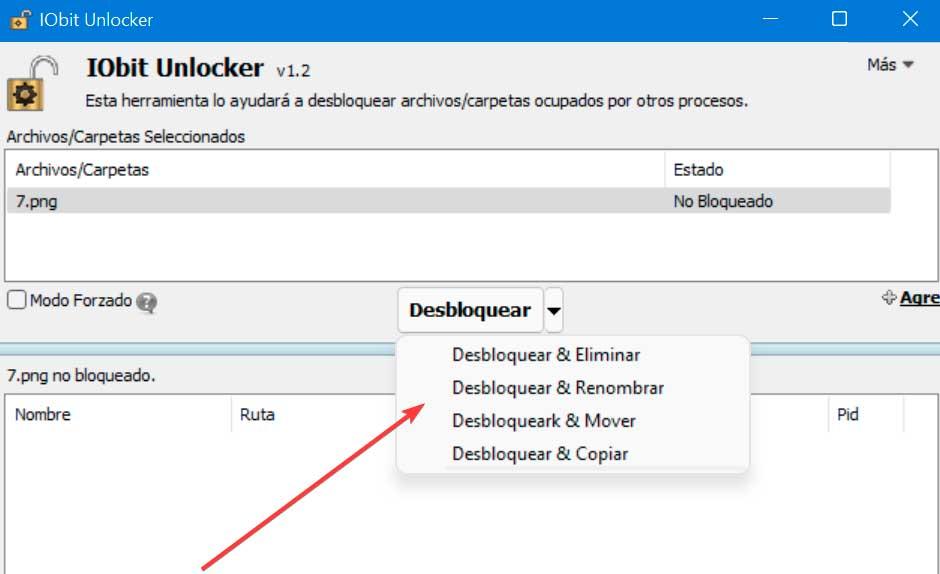
Y esto sería todo lo que nos ofrece este programa que resulta tan simple de manejar como útil.
Descargar IObit Unlocker gratis
IObit Unlocker está disponible de forma gratuita y se puede descargar desde su sitio web oficial y no cuenta con ningún tipo de versión de pago extra, por lo que todas sus funciones se encuentran disponibles sin pagar ni un solo euro. Es exclusivamente compatible con el sistema operativo de Microsoft, pudiéndose usar en versiones de Windows desde XP hasta Windows 11. La instalación se realiza de forma rápida a través de su asistente en apenas unos segundos. Es una aplicación muy ligera por lo que apenas ocupa espacio en nuestro disco duro y no requiere de potencia del sistema para poder funcionar.
Otras alternativas
Si estamos buscando una aplicación con la que poder desbloquear aquellos archivos bloqueados que impiden se puedan eliminar, podemos probar también las siguientes alternativas a IObit Unlocker.
LockHunter
Hablamos de una aplicación que se puede considerar como un desbloqueador de archivos. Es por ello que nos va a servir para poder borrar cualquier archivo que se encuentre bloqueada. Entre sus funciones destaca la posibilidad de desbloquear, copiar, eliminar o renombrar cualquier archivo bloqueado. Otra característica interesante es que permite eliminar procesos de bloqueo de disco duro y aquellos que se encuentren en la papelera de reciclaje. Es compatible con diversas versiones de Windows y se puede descargar desde la web del desarrollador.
Free File Unlocker
Otro programa que ha sido especialmente concebido para poder eliminar cualquier archivo o carpeta que no se pueda borrar porque se encuentre en uso, bloqueado, ocupado o resulte indetectable. Otra función interesante es que se puede usar para eliminar el malware, virus o troyanos que resulten difíciles de borrar. Además, se integra a la perfección con el Explorador de archivos para que resulte más fácil de usar. Podemos descargar Free File Unlocker desde su página web.


